| ●タイトルを入力します |
写真の位置が決まりましたら、ツールボックスで[テキストツール]を選びます。
カラーボックスで文字の色クリックして設定します。↓
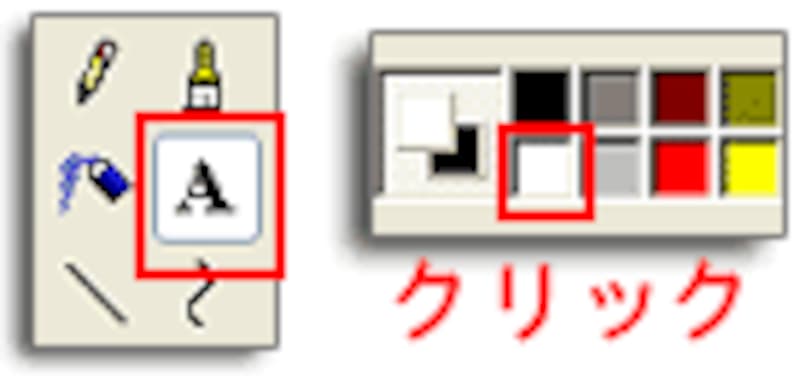
![]()
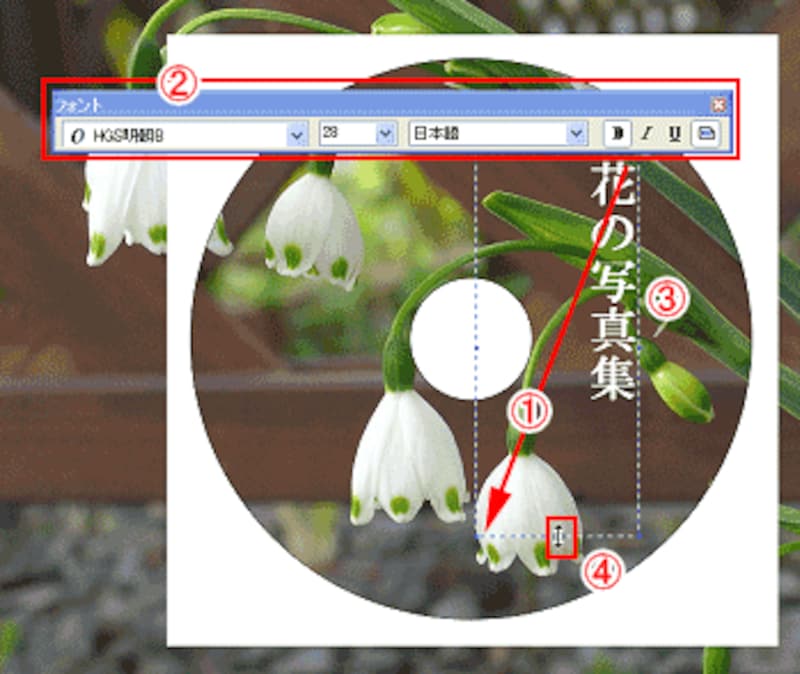
![]() 写真のタイトルを入力したい範囲をドラッグして囲みます。
写真のタイトルを入力したい範囲をドラッグして囲みます。
![]() 書式バーが表示されます。表示されない場合は、[表示]メニュー→[書式バー]を選びます。
書式バーが表示されます。表示されない場合は、[表示]メニュー→[書式バー]を選びます。
[フォント]の種類、サイズの設定や、好みに応じて太字などの修飾設定を行います。また、ここでは右端のボタンをクリックして縦書き設定にしています。
![]() タイトルを入力します。
タイトルを入力します。
![]() テキスト枠上にあるハンドルをドラッグして、文字の位置を調整します。
テキスト枠上にあるハンドルをドラッグして、文字の位置を調整します。

▲文字を入力し終わったところです
| ●不要な部分を切り落とします |
これでラベルのデザインができあがりましたので、必要な部分だけを残し、他の部分を切り落とします。
ツールボックスで[選択ツール]を選びます。白い枠の範囲内をドラッグして囲みます。
[編集]メニュー→[コピー]を選びます。選択範囲がクリップボードにコピーされている状態です。↓

続いて、いったんキャンバスのサイズを小さくしてから、ラベル画像を貼り付けます。↓
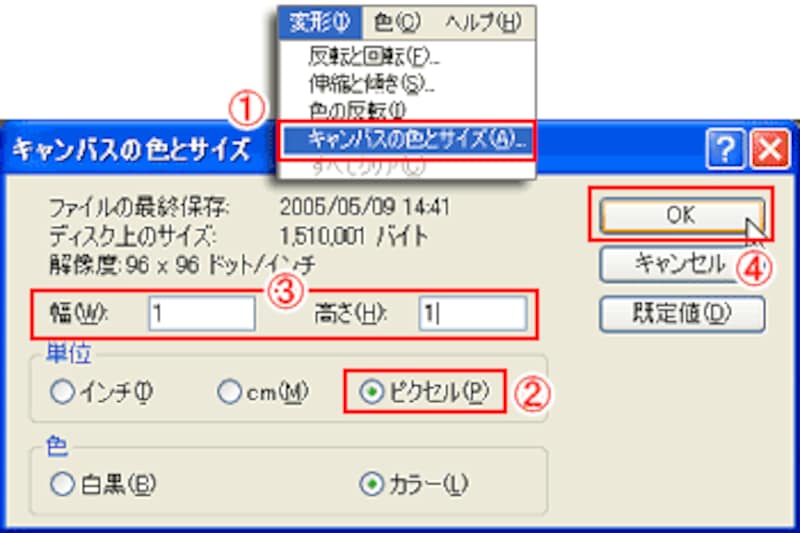
![]() [変形]メニュー→[キャンバスの色とサイズ]を選びます。
[変形]メニュー→[キャンバスの色とサイズ]を選びます。
![]() 設定画面では[ピクセル]を選択します。
設定画面では[ピクセル]を選択します。
![]() [幅]と[高さ]の数値を入力します。ここでは「1」×「1」ピクセルを入力します。
[幅]と[高さ]の数値を入力します。ここでは「1」×「1」ピクセルを入力します。
![]() [OK]ボタンをクリックすると、ペイントの左上角に白い点を残してほとんどグレーの部分が表示されています。
[OK]ボタンをクリックすると、ペイントの左上角に白い点を残してほとんどグレーの部分が表示されています。
[編集]メニュー→[貼り付け]を選びますと、先ほどコピーしたラベル画像が表示されます。↓

この状態で一度[ファイル]メニュー→[名前を付けて保存]を選び、「24ビット ビットマップ(*.bmp)」形式で保存をしておくと安心です。
次のページでは、ラベル用紙に印刷をします。






